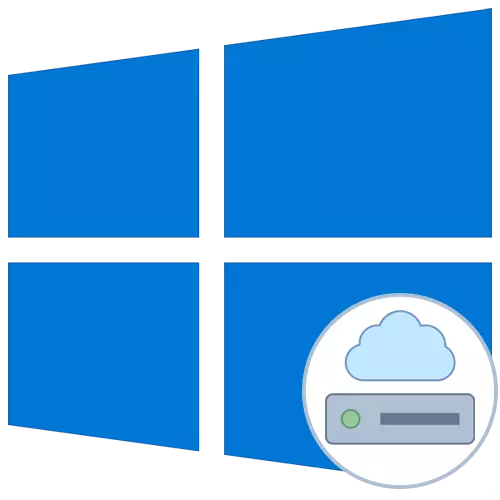
ଏକ ନେଟୱର୍କ ଡିସ୍କକୁ ଏକ କିମ୍ବା ଅଧିକ ଡିରେକ୍ଟୋରୀ କୁହାଯାଏ ଯାହା ସାଧାରଣ ସୁବିଧାରେ ଅଛି ଏବଂ ଅକ୍ଷର ଆକାରରେ ଏକ ନିର୍ଦ୍ଦିଷ୍ଟ ଭଲ୍ୟୁମ୍ ଲେବଲ୍ ଥାଏ | ଏହାକୁ ଧନ୍ୟବାଦ, ସ୍ଥାନୀୟ ନେଟୱାର୍କରେ ସ୍ଥାନୀୟ ନେଟୱାର୍କରେ ଥିବା ସମସ୍ତ ଅଂଶଗ୍ରହଣକାରୀ ମଧ୍ୟରେ ଫାଇଲ୍ ଆଦାନ ପ୍ରଦାନ କରିବା ସମ୍ଭବ ହୁଏ | ୱିଣ୍ଡୋଜ୍ ରେ ଅପରେଟିଂ ସିଷ୍ଟମରେ ଏକ ନେଟୱର୍କ ଡିସ୍କକୁ ସଂଯୋଗ କରିବା ସମସ୍ତ ଉପଭୋକ୍ତାଙ୍କ ପାଇଁ ପ୍ରାସଙ୍ଗିକ ଅଧିକାର ସହିତ ସମସ୍ତ ଉପଭୋକ୍ତାଙ୍କ ପାଇଁ, ଏବଂ ଆଜି ଆମେ ଏହି ଅପରେଟିଂ ସାମର୍ଥ୍ୟ ବିଷୟରେ କହିବାକୁ ଇଚ୍ଛା |
ନିର୍ଦ୍ଦେଶଗୁଡ଼ିକୁ ବିଚାର କରିବା ପୂର୍ବରୁ, ଆମେ ଆପଣଙ୍କୁ ପରାମର୍ଶ ଦେଉଛୁ ଯେ ୱିଣ୍ଡୋଜ୍ 10 ରେ ସ୍ଥାନୀୟ ନେଟୱାର୍କ ଏବଂ ଅଂଶୀଦାର ସଠିକ୍ ଭାବରେ ସେଟ୍ ହୋଇଛି | ଏହି ପ୍ରସଙ୍ଗରେ ଅଧିକ ବିସ୍ତୃତ ନିର୍ଦ୍ଦେଶାବଳୀ ନିମ୍ନ ଲିଙ୍କଗୁଡିକ ଉପରେ କ୍ଲିକ୍ କରି ପୃଥକ ସାମଗ୍ରୀରେ ପୃଥକ ସାମଗ୍ରୀରେ ମିଳିପାରିବ |
ଆହୁରି ପଢ:
ୱିଣ୍ଡୋଜ୍ 10 ରେ ଏକ ସ୍ଥାନୀୟ ନେଟୱାର୍କ ସ୍ଥାପନ କରିବା |
ୱିଣ୍ଡୋଜ୍ 10 ରେ ଏକ ଗୃହ ନେଟୱାର୍କ ସୃଷ୍ଟି କରିବା |
ପଦ୍ଧତି 1: ଏହି କମ୍ପ୍ୟୁଟର "ଫୋଲ୍ଡର୍" |
ଏକ ନେଟୱର୍କ ଡ୍ରାଇଭ ସୃଷ୍ଟି କରିବାର ସହଜ ପଦ୍ଧତି ହେଉଛି ମେନୁ "ଏହି କମ୍ପ୍ୟୁଟର" ବ୍ୟବହାର କରିବା | ସେଠାରେ ଆପଣଙ୍କୁ କେବଳ କାର୍ଯ୍ୟ ସହିତ ମୁକାବିଲା କରିବାକୁ ଅନେକ ବଟନ୍ ଉପରେ କ୍ଲିକ୍ କରିବା ଆବଶ୍ୟକ | ପ୍ରତ୍ୟେକ ପଦକ୍ଷେପକୁ ଭାଙ୍ଗିବା, ପ୍ରତ୍ୟେକ ପଦକ୍ଷେପକୁ ଭାଙ୍ଗିବା, ଏହି ବିକଳ୍ପକୁ ଅଧିକ ବିବରଣୀରେ ବିଚାର କରିବା |
- କଣ୍ଡକ୍ଟର ଖୋଲନ୍ତୁ ଏବଂ "ମୋ କମ୍ପ୍ୟୁଟର" ବିଭାଗକୁ ଯାଆନ୍ତୁ | ଏଠାରେ, ଅତିରିକ୍ତ ବିକଳ୍ପଗୁଡିକର ତାଲିକା ପ୍ରକାଶ କରିବାକୁ "କମ୍ପ୍ୟୁଟର" ବଟନ୍ ଉପରେ କ୍ଲିକ୍ କରନ୍ତୁ |
- "ଏକ ନେଟୱର୍କ ଡ୍ରାଇଭକୁ ସଂଯୋଗ କରନ୍ତୁ" ବାହାର କରନ୍ତୁ ଏବଂ ଏହାକୁ ବାମ ମାଉସ୍ ବଟନ୍ ସହିତ ଦବାନ୍ତୁ |
- ଡ୍ରାଇଭକୁ ସଂଯୋଗ କରିବା ପାଇଁ ଏହା କେବଳ ଉପଯୁକ୍ତ ଫର୍ମ ପୂରଣ କରିବାକୁ ରହିଥାଏ | ଏହା କରିବାକୁ, ଡିସ୍କର ଅକ୍ଷର ନିର୍ଦ୍ଦିଷ୍ଟ ହୋଇଛି, ଫୋଲ୍ଡରର ସମ୍ପୂର୍ଣ୍ଣ ପଥ ପ୍ରବିଷ୍ଟ ଏବଂ ଅତିରିକ୍ତ ପାରାମିଟରଗୁଡ଼ିକ ନିର୍ଦ୍ଦିଷ୍ଟ ହୋଇଛି |
- ଯଦି ଆପଣ "ସମୀକ୍ଷା" ବଟନ୍ ଉପରେ କ୍ଲିକ୍ କରନ୍ତି, ଆପଣ ଏକ ଡିସ୍କ ଭାବରେ ଏକ ଷ୍ଟାଣ୍ଡାର୍ଡ ଜେନେରାଲ୍ ନେଟୱାର୍କ ସ୍ଥାନଗୁଡିକ ମଧ୍ୟରୁ ଗୋଟିଏ ଚୟନ କରିପାରିବେ |
- ଏହା ପରେ, ନିଶ୍ଚିତ କରନ୍ତୁ ଯେ ସେଟିଂସମୂହ ସଠିକ୍ ଏବଂ "ସମାପ୍ତ" ଉପରେ କ୍ଲିକ୍ କରନ୍ତୁ |
- ସୃଷ୍ଟି ହୋଇଥିବା ଡିସ୍କର ମୂଳକୁ ସ୍ୱୟଂଚାଳିତ ଭାବରେ ଯିବା ରହିବ | ଏଠାରେ ଆପଣ ଏହାକୁ ଏହାକୁ ପରିଚାଳନା କରିପାରିବେ, ବିଲୋପ କିମ୍ବା ଘୁଞ୍ଚାଇ ପାରିବେ |
- ନେଟୱର୍କ ଡିସ୍କକୁ ବନ୍ଦ କରିବା ପୂର୍ବରୁ ନେଟୱର୍କ ଡିସ୍କ "ତାଲିକାରେ" କମ୍ପ୍ୟୁଟର "ତାଲିକାରେ ରହିବ |
- ବିଦ୍ୟମାନ ଅଧିକାର ଅନୁଯାୟୀ କାର୍ଯ୍ୟ କରିବା ଏବଂ ଅନ୍ୟାନ୍ୟ ପରିଚାଳନା ଏବଂ କାର୍ଯ୍ୟ କରିବା ସମ୍ଭବ ଏହା ସମ୍ଭବ ହେବ |



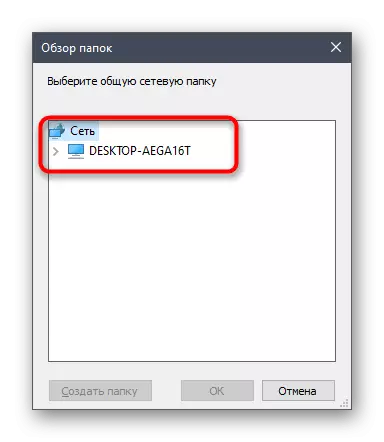


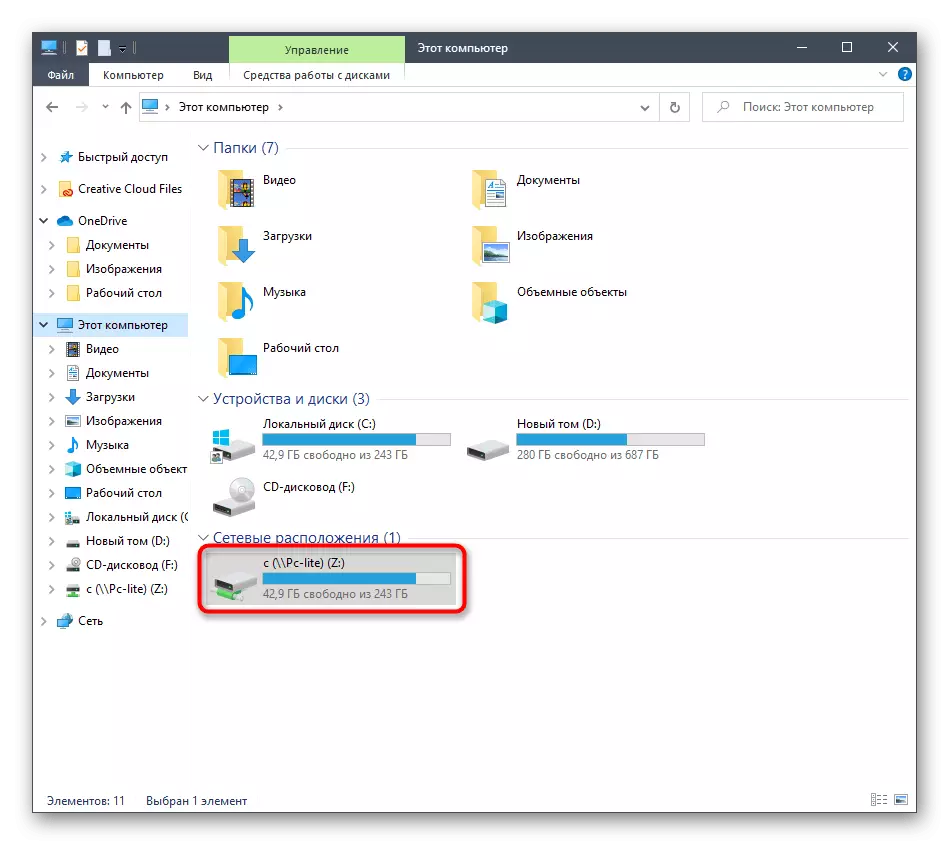

ଠିକ୍ ସେହିପରି ଭାବରେ, ପ୍ରଦାନ କରାଯାଇଥିବା ପ୍ରବେଶ ଅଧିକାର ଅଧିକାର, ଆପଣ ଏକ ଅସୀମିତ ସଂଖ୍ୟା ଡିସ୍କ ଯୋଗ କରିପାରିବେ | ଯଦି ଏହି ବିକଳ୍ପ ଉପଯୁକ୍ତ ହୋଇନଥାଏ, ନିମ୍ନଲିଖିତ ସହିତ ନିଜକୁ ପରିଚିତ କରିବାକୁ ଅଗ୍ରଗତି କର, ଏବଂ ଯେତେବେଳେ ଅସୁବିଧା ହୁଏ, ଆଜିର ସାମଗ୍ରୀର ଅନ୍ତିମ ବିଭାଗକୁ ଅନୁସରଣ କରନ୍ତୁ |
ପଦ୍ଧତି ୨: ନେଟୱର୍କ ଚଲାନ୍ତୁ |
ବେଳେବେଳେ ଉପଭୋକ୍ତାଙ୍କୁ ଏକ ନେଟୱର୍କ ଡିସ୍କ ଭାବରେ ସମୁଦାୟ ଫୋଲ୍ଡର ସଂଯୋଗ କରିବାକୁ ପଡିବ | ଏହି କ୍ଷେତ୍ରରେ, ଆପଣ ପ୍ରଥମ ପଦ୍ଧତି ମଧ୍ୟ ମଧ୍ୟ ବ୍ୟବହାର କରିପାରିବେ, କିନ୍ତୁ ଅନୁରୂପ ପ୍ରସଙ୍ଗ ତାଲିକା ବ୍ୟବହାର କରି ଏହା ଏକ ସାମାନ୍ୟ ଦ୍ରୁତ ଅତୀତ ହେବ |
- ଲାଇନରେ Win + R.RO ର ହଟ୍ କିଟ୍ ଧରିଥିବା ଉପଯୋଗିତା ଖୋଲ, 7 \ ନାମ ପ୍ରବେଶ କର, ଯେଉଁଠାରେ ନାମ ହେଉଛି ମାନକ ନେଟୱର୍କ ସ୍ଥାନର ନାମ, ଉଦାହରଣ ସ୍ୱରୂପ, ସ୍ଥାନୀୟ ନେଟୱାର୍କର ସାମ୍ପ୍ରତିକ କମ୍ପ୍ୟୁଟର କିମ୍ବା ଉପକରଣର ନାମ |
- ବର୍ତ୍ତମାନ ଖୋଲିଥିବା ଡିରେକ୍ଟୋରୀରେ ଯେକ p ଣସି PCM ଫୋଲ୍ଡରରେ କ୍ଲିକ୍ କରନ୍ତୁ ଏବଂ ପ୍ରସଙ୍ଗ ତାଲିକାରେ "ଏକ ନେଟୱର୍କ ଡ୍ରାଇଭକୁ ସଂଯୋଗ" ଚୟନ କରନ୍ତୁ |
- ଡିସ୍କର ନାମ ନିର୍ଦ୍ଦିଷ୍ଟ କରନ୍ତୁ ଏବଂ "ସମାପ୍ତ" ଉପରେ କ୍ଲିକ୍ କରନ୍ତୁ | ଯେହେତୁ ଆପଣ ଦେଖିଥିବେ, ଫୋଲ୍ଡର ସ୍ୱୟଂଚାଳିତ ଭାବରେ ସ୍ଥିର ହେବ |

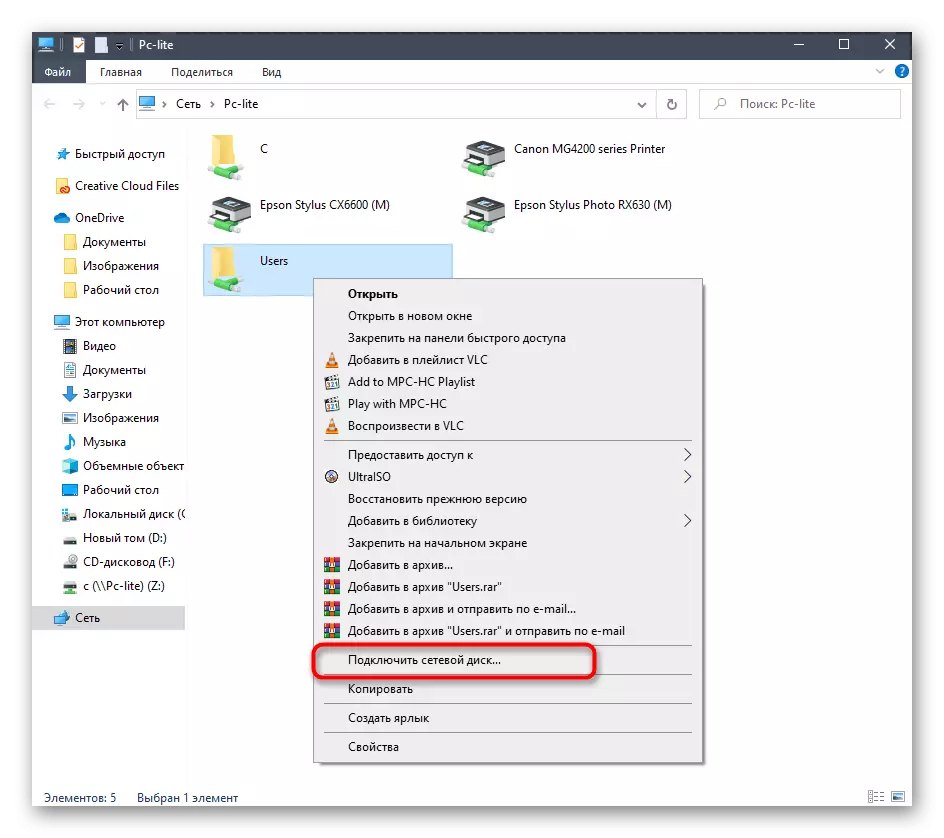

ଏହି ପଦ୍ଧତିକୁ ସାଧାରଣ ପ୍ରବେଶର ଯେକ any ଣସି ଡିରେକ୍ଟୋରୀରେ ପ୍ରୟୋଗ କରାଯାଇପାରିବ | ଏହି କାର୍ଯ୍ୟକୁ କାର୍ଯ୍ୟକାରୀ କରିବାକୁ, ଆପଣଙ୍କୁ କେବଳ ତିନୋଟି ସରଳ କାର୍ଯ୍ୟ କରିବାକୁ ପଡିବ, ତେଣୁ ଆରମ୍ଭ ବ୍ୟବହାରକାରୀଙ୍କ ଠାରୁ ମଧ୍ୟ ଏହା ରହିବା ନାହିଁ |
ପଦ୍ଧତି 3: ଏକ ନେଟୱାର୍କ ଭାବରେ Yandex.Disk ସଂଯୋଗ କରିବା |
ଯଦି ଆପଣ ଏକ ଉପଭୋକ୍ତା ଲିଙ୍ଗେକ୍ସ.ଡିସ୍କ, ସମ୍ଭବତ ଏହି କ୍ଲାଉଡ୍ ଷ୍ଟୋରେଜ୍ ଭାବରେ ଏହି କ୍ଲାଉଡ୍ ଷ୍ଟୋରେଜ୍ ଭାବରେ ସଂଯୋଗ କରିବେ ଜାଣିବା ପାଇଁ ସମ୍ଭବତ this ଏହି ଆର୍ଟିକିଲ୍ ଆଡକୁ ଗଲା | ଏହି କାର୍ଯ୍ୟର କାର୍ଯ୍ୟକାରୀ କରିବାର ନୀତି ପ୍ରାକ୍ରାଚାନ ସହିତ ସେହିମାନଙ୍କ ସହିତ ଅନୁରୂପ ଅଟେ, ଯାହା ଆମେ ପୂର୍ବ ପଦ୍ଧତିଗୁଡ଼ିକରେ ପୂର୍ବରୁ କହିସାରିଛୁ | ଅନ୍ୟ ଏକ ପୃଥକ ପ୍ରବନ୍ଧରେ ଥିବା ଏକ ପୃଥକ ପ୍ରବନ୍ଧରେ ବର୍ଣ୍ଣିତ, ଠିକ୍ କିପରି ସଂଯୋଗ ହେବ | ନିମ୍ନରେ ଲିଙ୍କ୍ ଉପରେ କ୍ଲିକ୍ କରି ଆମେ ଏହାକୁ ଏହାକୁ ଫ୍ରିଜ୍ କରିବାକୁ ସୁପାରିଶ କରୁ |
ଅଧିକ ପ readନ୍ତୁ: Yandex.Disk କିପରି ଏକ ନେଟୱର୍କ ଡ୍ରାଇଭ ଭାବରେ ସଂଯୋଗ କରିବେ |
ୱିଣ୍ଡୋଜ୍ 10 ରେ ଏକ ନେଟୱର୍କ ଡ୍ରାଇଭକୁ ସଂଯୋଗ କରିବାକୁ ଏହି ସମସ୍ତ ପଦ୍ଧତି ଉପସ୍ଥାପନ କରାଯାଉଥିଲା ଏହା କେବଳ ଏହି ପ୍ରକ୍ରିୟା ସମୟରେ ଘଟିଥିବା ସମ୍ଭାବ୍ୟ ସମସ୍ୟାରେ ମୁକାବିଲା କରିବାକୁ ରହିଥାଏ | ଚାଲ ଅଧିକାଂଶ ସାଧାରଣ ସମ୍ପୃକ୍ତ ଆବାସିକ ପାରାମିଟରଗୁଡିକ ସହିତ ଆରମ୍ଭ କରିବା | ଏହି ସମସ୍ୟା ନିମ୍ନଲିଖିତ ଭାବରେ ସ୍ଥିର ହୋଇଛି:
- "RAD" ଉପଯୋଗିତା (Win + R) ଖୋଲ, ଏବଂ ତା'ପରେ ରେଜିଡିଟ୍ ଧାଡିରେ ପ୍ରବେଶ କର ଏବଂ ଏଣ୍ଟର୍ ଦାବନ୍ତୁ |
- ମେନୁରେ ଯାହା ଖୋଲିବ, ପଥ HkeK_colal_lachine \ ସିଷ୍ଟମ୍ ସହିତ ଯାଅ |
- ଏଠାରେ ଖାଲି PCM ପ୍ଲେସ୍ ଉପରେ କ୍ଲିକ୍ କରନ୍ତୁ ଏବଂ ଉପଯୁକ୍ତ ଆଇଟମ୍ ଚୟନ କରି ଏକ ଡେଟ ପାରାମିଟର ସୃଷ୍ଟି କରନ୍ତୁ |
- "LmcompatyyenleVelver" ନାମ ସହିତ ଏହାକୁ ନିର୍ଦ୍ଦିଷ୍ଟ କର ଏବଂ ପରିବର୍ତ୍ତନଗୁଡିକ ପ୍ରୟୋଗ କରିବାକୁ ଏଣ୍ଟର୍ ଉପରେ କ୍ଲିକ୍ କର |
- ତାହା ପରେ, ଏହାର ଗୁଣ ଖୋଲିବା ପାଇଁ ଧାଗୁଣ ଉପରେ ଦୁଇଥର କ୍ଲିକ୍ କରନ୍ତୁ | ମୂଲ୍ୟକୁ 1 କୁ ପରିବର୍ତ୍ତନ କରନ୍ତୁ ଏବଂ ସେଟିଂ ପ୍ରୟୋଗ କରନ୍ତୁ |
- ବର୍ତ୍ତମାନ ତୁମେ PAT HKE_LOCACHINE \ ସିଷ୍ଟମ ସହିତ ଯିବା ଉଚିତ୍ \ ସାମ୍ପ୍ରତିକ କନଷ୍ଟ୍ରଲ୍ସ \ କଣ୍ଟ୍ରୋଲ୍ \ LSA \ MSV1_0 ସହିତ ଯିବା ଉଚିତ୍ |
- Ntlmincennentsec ଏବଂ ntlmisferscerc ପାରାମିଟର ରଖନ୍ତୁ |
- ସେଗୁଡ଼ିକର ପ୍ରତ୍ୟେକର ମୂଲ୍ୟ 0 ଦ୍ୱାରା ପରିବର୍ତ୍ତିତ ହେବ |

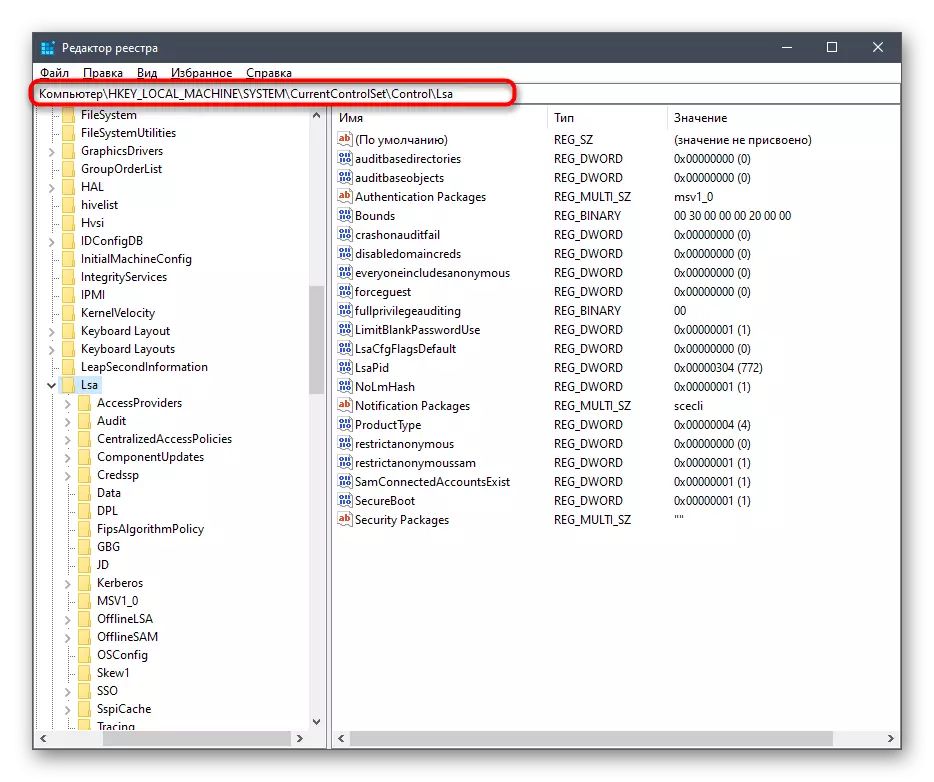




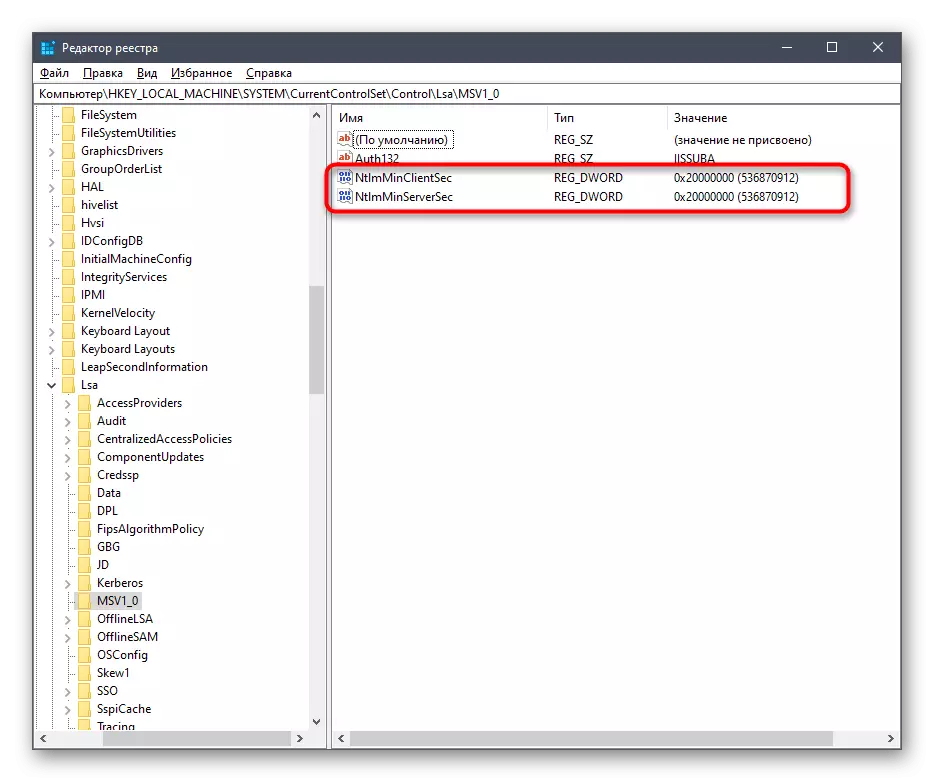

କରାଯାଇଥିବା ପରିବର୍ତ୍ତନଗୁଡ଼ିକ କେବଳ ଗ୍ରାହକଙ୍କ ପାର୍ଶ୍ୱରେ ଥିବା ପରିବର୍ତ୍ତନଗୁଡ଼ିକ ଏବଂ ନେଟୱର୍କ ପରିବେଶର ସାଧାରଣ ପାରାମିଟର ସହିତ ଜଡିତ | ସେମାନଙ୍କର ଆବେଦନ ପରେ ଯେତେବେଳେ କମ୍ପ୍ୟୁଟର ପୁନ bobleed ସ୍ଥାପିତ ହୁଏ, ନେଟୱର୍କ ଡିସ୍କକୁ ସଫଳତାର ସହିତ ସଂଯୋଗ ହେବା ଆବଶ୍ୟକ | ଯଦି ଏହା ହାସଲ କରିବାରେ ବିଫଳ ହୁଏ, ନିମ୍ନଲିଖିତ ମାନୁଆଲ୍ ପ୍ରତି ଧ୍ୟାନ ଦିଅନ୍ତୁ | ଏପରି ଏକ ସମସ୍ୟାର ଅନ୍ୟାନ୍ୟ କାରଣଗୁଡିକ ବର୍ଣ୍ଣନା କରାଯାଇଛି |
ଅଧିକ ପନ୍ ହୁଅନ୍ତୁ: ୱିଣ୍ଡୋଜ୍ 10 ରେ ନେଟୱର୍କ ପରିବେଶ ଚିହ୍ନଟକୁ ତ୍ରୁଟି ନିବାରଣ କରିବା |
ଏହା ସବୁ ଯେ windows ରକା ରେ ଏକ ନେଟୱର୍କ ଡ୍ରାଇଭକୁ ସଂଯୋଗ କରିବାକୁ ଲକ୍ଷ୍ୟ କରିବାକୁ ଚାହୁଁଥିଲା ଯେ ଯେପରି ଆପଣ ଦେଖିପାରିବେ, ଏଥିରେ ସର୍ବୋତ୍ତମ ବ୍ୟବହାର କରିବାକୁ ଏବଂ ସହଜରେ କ no ଣସି ଉପଭୋକ୍ତାଙ୍କୁ ଶୀଘ୍ର ଏବଂ ସହଜରେ ମୁକାବାଇବାରେ ଅନୁମତି ଦେବ |
